El Balance de prueba por centro de costo es un informe que discrimina cada uno de los centros de costos en los cuales se registró movimiento por cada cuenta contable, reportando el saldo anterior, movimiento débito, movimiento crédito y el nuevo saldo en un rango de fechas específico.
Importante: el Balance de prueba por centro de costo está conformado por todas las cuentas contables, es decir, lista las cuentas de activo, pasivo, patrimonio, ingresos, gastos, costos y cuentas de orden.
Para generar este Balance de prueba es necesario que ingreses por la ruta: Reportes – Contables – Balances – Balance de prueba por centro de costo.

Al ingresar a esta opción es posible aplicar algunos filtros de búsqueda, los cuales se describen a continuación:

- Nivel de presentación: desde esta opción el sistema te permite definir con que estructura contable se desea consultar el informe.
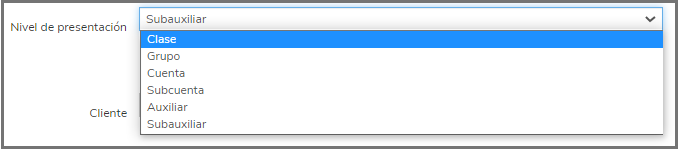
- Cliente: Es posible realizar el filtro por el tercero al cual se le han contabilizado los documentos.
- Centro de costo: en caso de requerirlo es posible solo consultar la información por un centro de costo en especial.
- Año fiscal: seleccionas el año sobre el cual se requiere conocer la información y el rango de meses a tener en cuenta.
- Cuenta contable: en estas casillas el sistema te permite seleccionar desde que cuenta o el rango de cuentas contables a tener en cuenta para la generación del listado.
- Incluye cuenta contable de diferencia fiscal: permite seleccionar si en el estado financiero se quieren visualizar aquellas cuentas que al momento de su creación se marcaron como “Diferencia fiscal” y las cuales tienen movimiento contabilizado.
Una vez definas los criterios de búsqueda es necesario que des clic en el botón ![]() y en la parte inferior de la pantalla se visualizará el listado.
y en la parte inferior de la pantalla se visualizará el listado.

Adicional, este reporte te permite agrupar y desagrupar por los centros de costos con el ícono ![]() , y puedes enviar a Excel con el ícono
, y puedes enviar a Excel con el ícono ![]() que se habilita en la parte superior derecha de la ventana.
que se habilita en la parte superior derecha de la ventana.